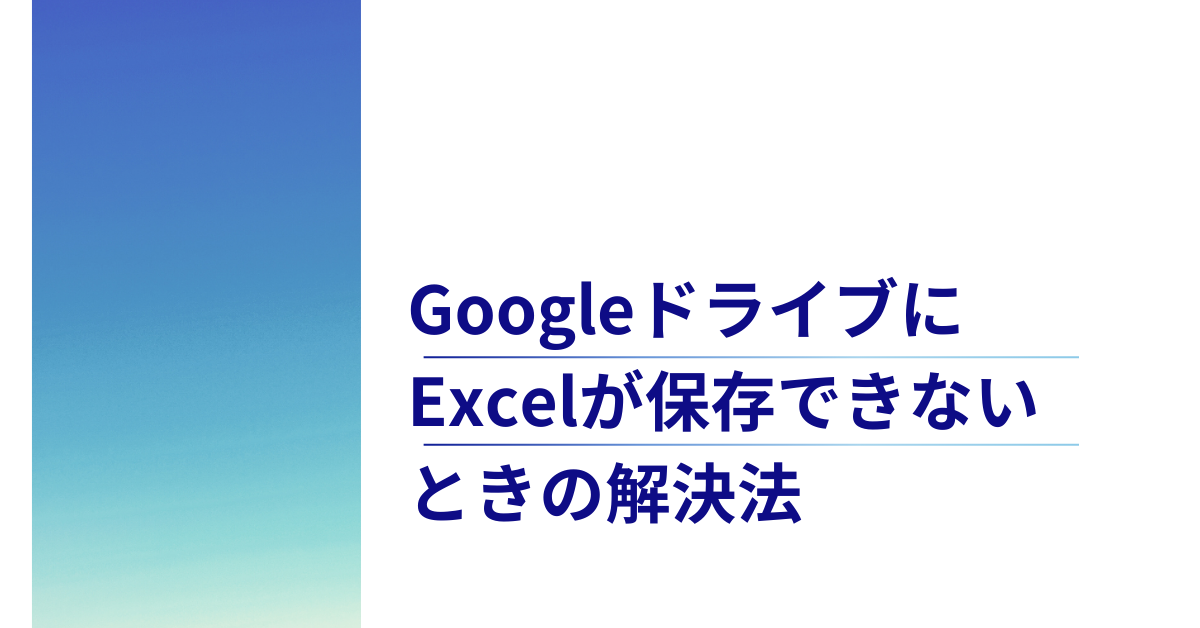ExcelファイルをGoogleドライブで共有・編集したいのに「保存できない」「崩れる」「表示されない」といったトラブルに悩んだ経験はありませんか。業務で頻繁に使うファイルだからこそ、効率よく扱えるかどうかが仕事のスピードを左右します。本記事では、GoogleドライブにExcelを保存できない原因と解決法、さらに崩れを防いで効率的に管理するコツまで、実務で役立つ視点で詳しく解説します。
GoogleドライブにExcelをそのまま保存する方法
まず最初に押さえておきたいのは、「GoogleドライブでExcelを扱うときに、エクセル形式(.xlsx)のまま保存できるかどうか」という点です。多くのビジネスパーソンはGoogleスプレッドシートに変換されることを避けたいと思っていますよね。そのまま保存すれば、クライアントとのやり取りや社内でのバージョン管理もスムーズです。
なぜエクセルのまま保存できるのか
Googleドライブは「Officeファイル互換モード」に対応しており、ExcelやWordなどを変換せずにアップロード・保存できるようになっています。このため、無理にGoogleスプレッドシートへ変換する必要はありません。
実践手順
エクセルのまま保存するには、次の流れで操作します。
- Googleドライブを開き、保存したいフォルダを選ぶ
- メニューから「新規」→「ファイルのアップロード」を選択
- Excelファイル(.xlsx)を選んでアップロード
- ドライブ上で「Excel」と表示されればそのまま保存完了
この流れなら変換されずに、元のExcel形式を維持できますよ。
ビジネス現場での事例
ある広告代理店では、Googleスプレッドシートに自動変換されてしまい、セルの結合や複雑な関数が壊れて業務が止まった経験がありました。その後、エクセルのまま保存する手順をマニュアル化したことで、クライアントに提出するファイルの整合性を保てるようになり、業務効率が大幅に改善しました。
注意点と失敗事例
・アップロード時に「Googleスプレッドシートに変換」の設定がオンになっていると、自動で形式が変わってしまいます。
・特に社内で共用しているGoogle Workspaceアカウントでは、設定が初期状態でオンのままになっていることが多いため確認しましょう。
GoogleドライブでExcelを編集できないときの原因と対処法
ファイルを保存できても「編集できない」と困るケースは少なくありません。原因は複数あり、対応を間違えると余計に作業が遅れることもあります。
編集できない主な原因
- 権限が「閲覧のみ」に設定されている
- Excelファイルのサイズが大きすぎる(Googleドライブは100MB以上のExcelに制限あり)
- Officeファイル互換モードで一部の関数やマクロが非対応
- ネットワーク環境が不安定で読み込みエラーになる
解決手順
編集できるようにするには以下を確認してください。
- 共有設定で「編集者」として招待されているかを確認
- ファイルサイズが大きい場合はシートを分割して保存
- マクロや複雑な関数はローカルPCで作業してから再アップロード
- ブラウザをChromeに変更すると互換性が高まります
実務での注意点
特にクライアントと共同で資料を編集する場合、「Excelのまま開く」ことにこだわりすぎると編集制限が多くなり、共同作業の効率が落ちることがあります。この場合は、編集用はGoogleスプレッドシート、最終提出用はExcelに書き出す、という運用に分けるのが現実的です。
GoogleドライブでExcelをそのまま開く手順と崩れを防ぐ工夫
Excelファイルを「Googleドライブでそのまま開きたい」と思っても、いざ開くとセルの幅や書式が崩れるケースがあります。これは業務上、見積書や契約書などフォーマット重視の資料では致命的です。
そのまま開く方法
Googleドライブ上のExcelファイルをダブルクリックすると、自動的に「Officeファイル互換モード」で開かれます。画面上部に「Excel形式で編集」と表示されていれば、変換されずに開けています。
崩れを防ぐためのポイント
- 書式はできるだけ標準フォント(Arial、Calibriなど)を使用
- 複雑なマクロは避ける
- 表や画像を多用する場合はPDFで共有する
海外での活用事例
アメリカのIT企業では、Google Workspaceを使いながらも契約関連のExcelは「崩れるリスクを避けるため、閲覧はPDF、編集はExcelローカルファイル」とルール化しています。これにより、社内外のやり取りでフォーマット崩れが原因のトラブルをゼロに近づけたとのことです。
失敗事例
ある企業では「Googleドライブ上でExcelを直接編集できるから便利」と安易に導入したところ、請求書のレイアウトがズレて印刷が乱れ、顧客対応で余計な時間が発生しました。特に縦書きや特殊フォントを使う場合は崩れやすいため、事前の検証が必須です。
容量があるのに保存できないときの対処法
Googleドライブのストレージ容量にまだ余裕があるのに「保存できない」と表示されることがあります。この場合、単純に容量不足ではなく、別の要因が隠れているケースが多いのです。
主な原因
- ExcelファイルのサイズがGoogleドライブの制限(最大100MB)を超えている
- ネットワーク接続が不安定でアップロードが途中で失敗している
- 企業のGoogle Workspaceアカウントで管理者側の制限がかかっている
- ブラウザのキャッシュが蓄積してエラーが発生している
解決手順
- ファイルを分割して保存する(シートを複数に分ける)
- ネットワーク環境を確認し、Wi-Fiを切り替える
- 管理者にアップロード制限がないか確認する
- Chromeのキャッシュを削除して再度試す
実際に、ある建設会社の現場では「容量が余っているのに保存できない」という声が頻発していました。調査すると、大容量の画像を大量に埋め込んだExcelが原因で、サイズが制限を超えていたのです。画像を圧縮するルールを導入してからは保存エラーが解消されました。
アップロード時に気をつけるポイント
ExcelをGoogleドライブにアップロードする際、ちょっとした設定の違いでファイル形式が勝手に変換されたり、崩れたりすることがあります。
注意すべきポイント
- 「アップロード時にGoogleスプレッドシートに変換」の設定がオンになっていないか確認
- フォルダの権限を確認し、保存したい場所に正しくアップロードする
- ファイル名に特殊記号(/ \ * ? など)が含まれていないかチェック
実践例
人事部門で毎月の勤怠データをExcelでまとめている企業では、アップロード時にスプレッドシートへ変換される設定がオンになっていたため、セル結合が解除されて見づらくなっていました。これをオフに切り替えるだけで、Excel本来の見やすい表が保てるようになったのです。
アプリでExcelを開けないときの原因と解決策
スマホやタブレットで「GoogleドライブアプリからExcelを開こうとしたら表示されない」という声も多いです。
考えられる原因
- Googleドライブアプリでは一部のExcel機能に対応していない
- Excelアプリがインストールされていない
- 権限設定が「閲覧不可」になっている
- OSやアプリのバージョンが古い
解決手順
- Googleドライブアプリから「Excelで開く」を選択する
- Microsoft Excelアプリをインストールしておく
- 権限を「閲覧者」から「編集者」に変更する
- アプリとOSを最新バージョンにアップデートする
実務でよくあるのは、外出先でスマホから急ぎのファイルを確認しようとした際に「表示されない」というケースです。営業チームではExcelアプリを全員にインストールさせるルールを設けることで、出先でもスムーズにファイルを開けるようになりました。
Office365との違いを踏まえた活用法
GoogleドライブとOffice365はよく比較されるサービスですが、それぞれに強みと弱みがあります。
違いのポイント
- Googleドライブ:クラウドでの共同編集が得意、軽量で動作が速い
- Office365:高度なExcel機能(マクロ・ピボット・外部連携)がフル活用できる
活用シナリオ
- 簡易な共同編集 → Googleドライブで十分
- 高度な分析やマクロ活用 → Office365を利用
実際に、外資系企業では「日常のデータ共有はGoogleドライブ、分析やレポートはOffice365」という使い分けをしています。これにより、スピードと正確性の両方を両立できているのです。
業務効率を高める応用事例
GoogleドライブとExcelを組み合わせると、業務効率を大幅に高めることができます。
実践例
- 複数拠点から同じExcelを更新する場合、クラウド保存で常に最新版を共有
- プロジェクト管理表をExcelで作成し、Googleドライブ上でリアルタイム閲覧
- 大容量ファイルは圧縮してアップロードし、リンク共有で配布
ある製造業では、品質検査の記録をExcelにまとめ、Googleドライブで全拠点に共有しています。以前はメール添付で送信していましたが、バージョン違いが頻発していました。ドライブ運用に変えたことで、常に「最新版」だけを参照できるようになり、確認作業の時間が半分に短縮されました。
トラブルを防ぐ管理ルール
ExcelとGoogleドライブを業務で活用するには、トラブルを未然に防ぐ管理ルールを整えることが欠かせません。
おすすめのルール
- ファイル名は「日付_部署名_内容」で統一する
- 重要なExcelはスプレッドシートに変換せず、必ず「Excelのまま保存」
- 大容量ファイルは分割してアップロード
- 閲覧用はPDF、編集用はExcelで運用を分ける
失敗事例
ある中小企業では、担当者ごとにExcelファイルをGoogleドライブへ保存していたため、同じファイル名が乱立して管理不能になりました。その後、部署ごとにフォルダ階層を統一し、命名ルールを徹底したことで、検索性が飛躍的に改善されました。
まとめ
GoogleドライブでExcelを保存できない、編集できない、表示できないといった問題は、原因を整理すれば解決できます。
- エクセルのまま保存するにはアップロード設定を確認
- 編集できないときは権限やサイズ制限をチェック
- 崩れを防ぐには標準フォントやシンプルな書式を使う
- 容量があるのに保存できない場合はファイルサイズやネット環境を確認
- スマホやアプリで開けないときはExcelアプリを導入
- Office365と組み合わせて使うとさらに効率化
トラブルを予防するルールを整えれば、GoogleドライブとExcelはビジネスにとって強力な味方になりますよ。日常業務での「ちょっとした不便」を解消するだけで、仕事のスピードは驚くほど上がるはずです。